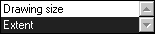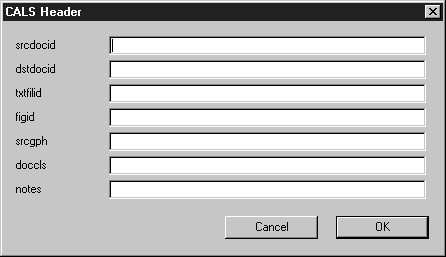Einstellungen für den Export
Wählen Sie > , und klicken Sie anschließend auf das Symbol CALS-Raster. Das folgende Einstellungsfenster wird angezeigt:
| Nähere Informationen zu den Optionen für Bildelemente finden Sie im Abschnitt Bild bearbeiten des Referenzhandbuchs. |
Für den Export können Sie folgende Einstellungen festlegen:
Auflösung
Die Auflösung gibt an, wie viele Pixel pro Zoll zur Verfügung stehen (dpi = dots per inch). Je höher die Auflösung ist, desto besser ist die Qualität. Gleichzeitig wächst aber auch die Größe der Datei sprunghaft an.
Wenn Sie diese Einstellung vornehmen, beachten Sie die Veränderung des Speicherbedarfs, der unten im Fenster angezeigt wird.
Rand
Diese Option gibt Ihnen die Möglichkeit, eine Randbreite für das CALS-Rasterbild festzulegen. Damit können Sie Ihre Zeichnung freistellen. Ein Rand von 5 mm bedeutet, dass um das eigentliche Bild herum noch ein weißer Rand von 5 mm gelassen wird.
Bemaßungen
Hier können Sie die Abmessungen der CALS-Raster-Datei festlegen. Sie richtet sich entweder nach der Größe des Zeichenblatts in Arbortext IsoDraw oder nach der tatsächlichen Ausdehnung der Elemente.
Header bearbeiten
Wollen Sie CALS-Raster-Dateien gemäß VDAIS oder den CALS-Spezifikationen erzeugen, wählen Sie die entsprechende Variante aus. Die Auswahl hat zur Folge, dass die CALS-Raster-Datei mit speziellen Kommentaren versehen wird, die genau festgelegt sind. Einige dieser Einträge können Sie verändern. Klicken Sie dazu auf die Schaltfläche Header bearbeiten. Das folgende Dialogfenster wird geöffnet: